Elimina i dati delle impostazioni sincronizzate dall'account Microsoft in Windows 10
Aggiornato 2023 di Marzo: Smetti di ricevere messaggi di errore e rallenta il tuo sistema con il nostro strumento di ottimizzazione. Scaricalo ora a - > questo link
- Scaricare e installare lo strumento di riparazione qui.
- Lascia che scansioni il tuo computer.
- Lo strumento sarà quindi ripara il tuo computer.
Windows 10 ti consente di sincronizzare facilmente le tue impostazioni sui tuoi dispositivi Windows 10. Gli utenti che utilizzano un account Microsoft per accedere a Windows 10 e non hanno disattivato la funzionalità delle impostazioni di sincronizzazione possono sincronizzare varie impostazioni, inclusi i temi.
La funzione può sincronizzare lo sfondo del desktop, il riquadro utente, la posizione della barra delle applicazioni sullo schermo, i preferiti di Edge e Internet Explorer, la cronologia e altri dati, l'armadietto delle credenziali di Windows, i profili Wi-Fi, le preferenze della lingua come il dizionario ortografico e le impostazioni della lingua del sistema, Impostazioni di accesso facilitato e impostazioni del tipo. Puoi scegliere cosa sincronizzare sui tuoi dispositivi accedendo a Impostazioni \u0026 gt; Account \u0026 gt; Sincronizza le tue impostazioni.
Dopo aver attivato le impostazioni di sincronizzazione, la funzionalità, Windows 10 sincronizza tutte le impostazioni e i dati delle app con il tuo account Microsoft in modo che possano essere sincronizzati su tutti i tuoi dispositivi che utilizzano lo stesso account Microsoft. I dati sincronizzati vengono effettivamente salvati nel tuo account OneDrive.
Se non desideri sincronizzare le tue impostazioni su tutti i dispositivi o vuoi ricominciare da capo, puoi eliminare i dati sincronizzati dal tuo account Microsoft OneDrive.
Note importanti:
Ora è possibile prevenire i problemi del PC utilizzando questo strumento, come la protezione contro la perdita di file e il malware. Inoltre, è un ottimo modo per ottimizzare il computer per ottenere le massime prestazioni. Il programma risolve gli errori comuni che potrebbero verificarsi sui sistemi Windows con facilità - non c'è bisogno di ore di risoluzione dei problemi quando si ha la soluzione perfetta a portata di mano:
- Passo 1: Scarica PC Repair & Optimizer Tool (Windows 11, 10, 8, 7, XP, Vista - Certificato Microsoft Gold).
- Passaggio 2: Cliccate su "Start Scan" per trovare i problemi del registro di Windows che potrebbero causare problemi al PC.
- Passaggio 3: Fare clic su "Ripara tutto" per risolvere tutti i problemi.
Elimina i dati delle impostazioni di sincronizzazione dall'account Microsoft
In questa guida vedremo come eliminare i dati sincronizzati dal tuo account Microsoft in Windows 10.
Passaggio 1: prima di eliminare i dati sincronizzati, devi prima disattivare la funzione delle impostazioni di sincronizzazione. Per farlo, vai all'app Impostazioni \u0026 gt; Account \u0026 gt; Sincronizza le tue impostazioni .
Disattiva l'opzione Sincronizza impostazioni .
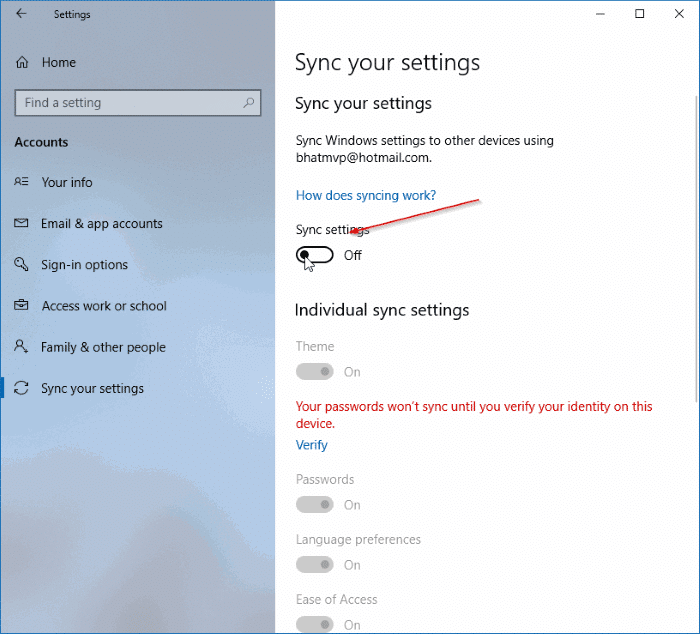
Passaggio 2: quindi vai a questa pagina di Microsoft e accedi utilizzando i dettagli del tuo account Microsoft. Se disponi di più account Microsoft, assicurati di accedere utilizzando lo stesso account da cui desideri eliminare i dati sincronizzati.
Passaggio 3: scorri la pagina verso il basso per visualizzare il pulsante Rimuovi. Fai semplicemente clic sul pulsante Rimuovi . Fai clic sul pulsante Sì quando vedi la finestra di dialogo di conferma per eliminare i dati sincronizzati dal tuo account Microsoft OneDrive.
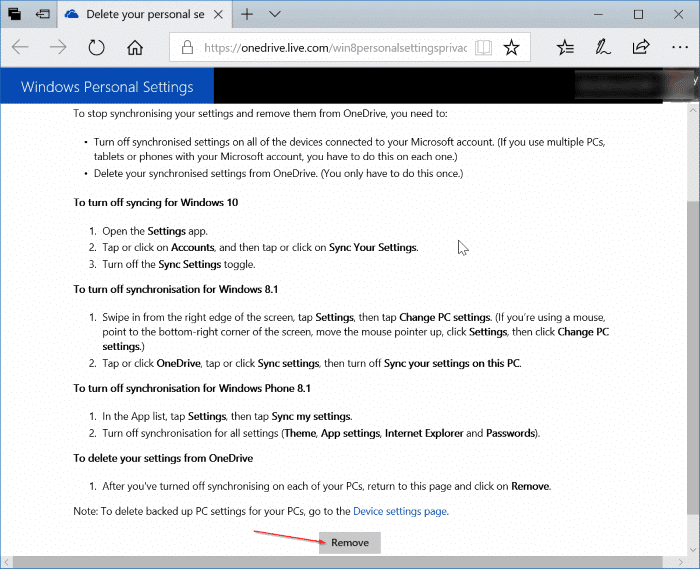
Ecco fatto! Ora dovresti vedere il messaggio 'Le tue impostazioni personali sono state rimosse dal cloud'. Tutte le impostazioni potrebbero non essere eliminate immediatamente dai server Microsoft. I dati verranno eliminati quando verrà eseguito il successivo processo di pulizia pianificato sui server Microsoft.
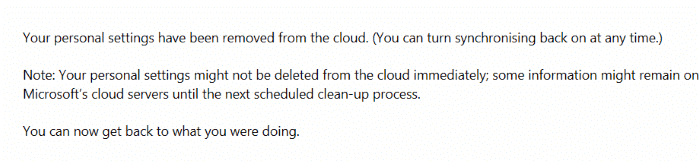
Puoi attivare le impostazioni di sincronizzazione se desideri ricominciare a utilizzarle.
Non dimenticare di consultare il nostro articolo su come uscire dall'account Microsoft nell'articolo di Windows 10.

